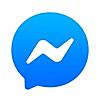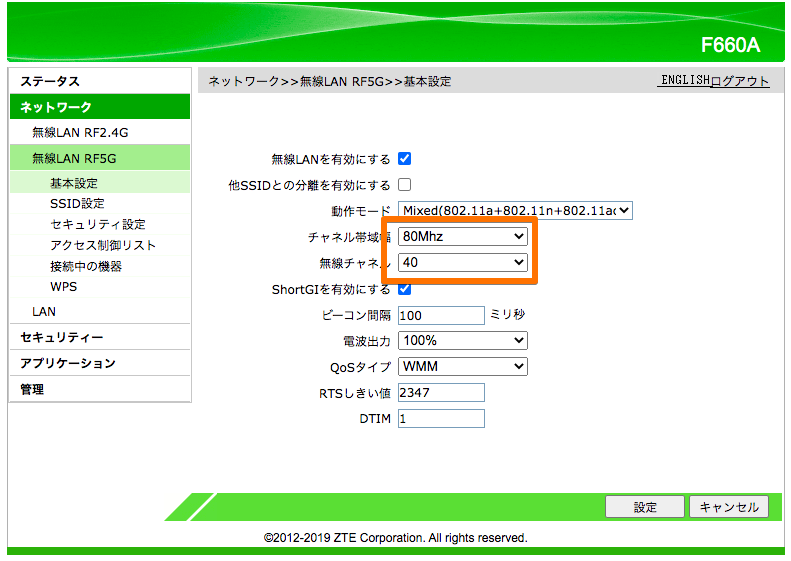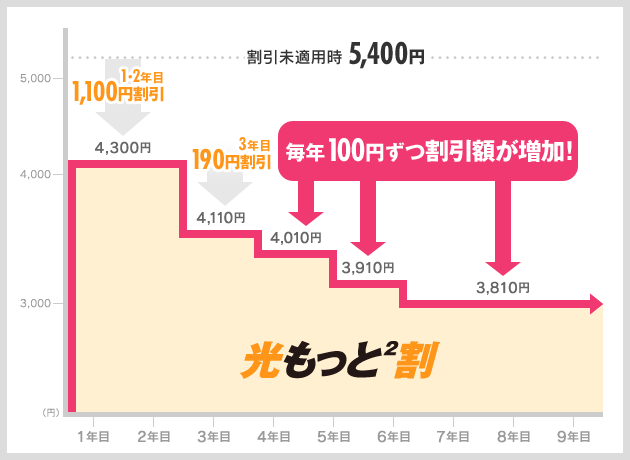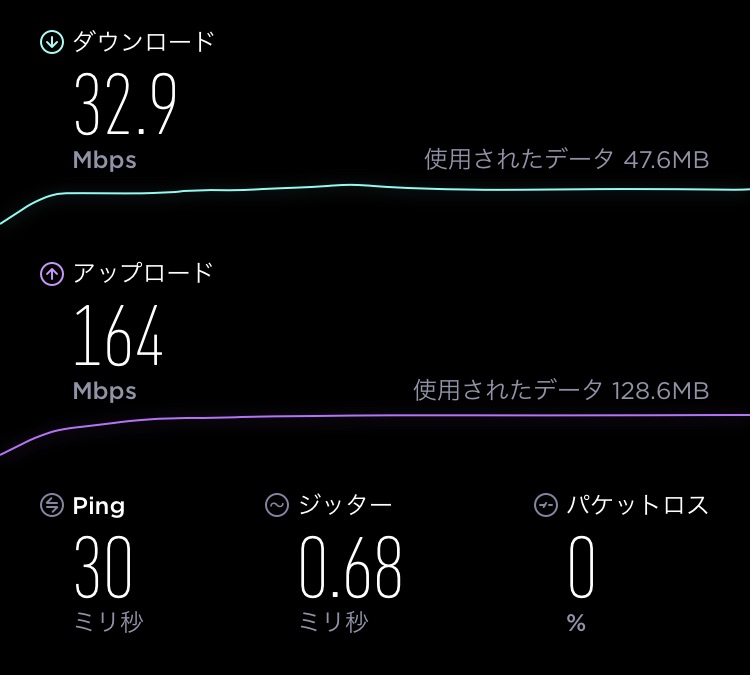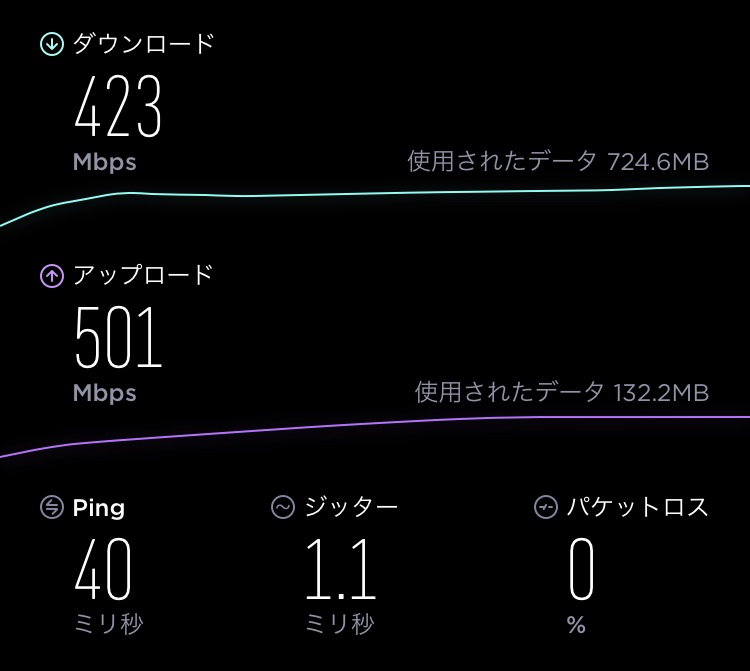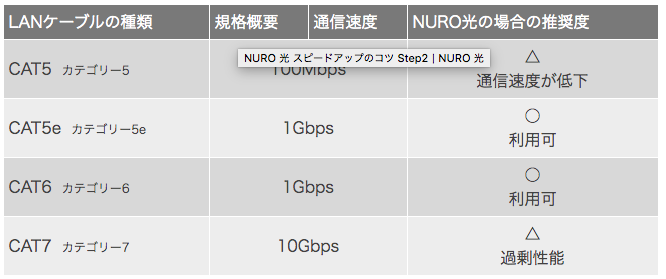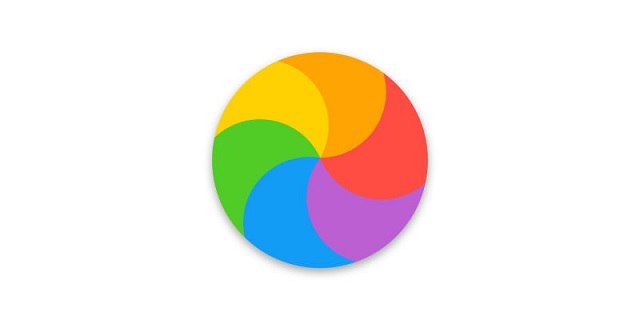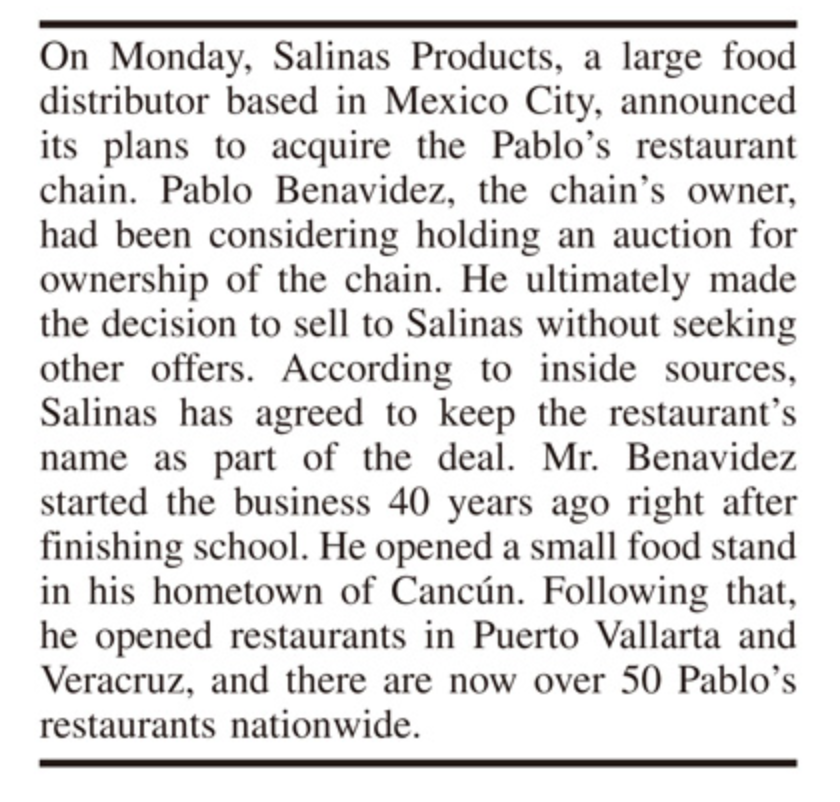前回までの記事
私が使っているiPhoneアプリその3〜コミュニケーションツール/前編
今回はコミュニケーションツール、後編です。
目次
Skype
Skypeは、コミュニケーションサービスとしては老舗です。
スマホが出る以前からコンピューター上で使うことが多かったですね。
今はMicrosoftが運営しています。
正直言って、Microsoftが運営するより以前の方が使いやすかったように思います。
もっとも重宝したのはファイル送信機能です。
いまのようにクラウドが普及してない当時は、大きなファイルを送るためにはひと手間かかっていました。
現在も多くの人が使うギガファイル便ですが、ああいったサービスは当時からあったとはいえ、上限が数GBしかなく、困っていたものです。
ところが、Skypeはなんと上限なしでファイルを送れたのです。
もちろん時間はかかりますが、送れるには送れたんですよね。
最長で4日間ずっと送信中、というのありました。
今考えてみれば、サーバーにかなりの負担がかかっていたのでは、と心配になりますが・・・
現在は上限が300MB。えらく減ったものです。
多分、以前私のようにめちゃくちゃ重いファイルを送受信している輩が多かったからに違いない・・・すいません。
Gmail
iPhoneの純正よりもずっと使い勝手の良いメーラーです。
事前に設定しておけば、1つのGooleアカウントで5つの(Gmail以外の)メールアカウントの受信が可能です。
もっとも、私はメールアカウントがそれ以上あるので、そういう使い方はしていませんが・・・
また、仕事用とプライベート用でGoogleアカウントを変えている場合、同じアプリでアカウントをどれだけスムーズに切り替えられるか、も大切な要素です。
このアプリは秀逸で、右上のアカウントアイコンを下にスワイプするだけで切り替わります。

また、アカウウントをまたいで全体の受信メールを見ることもできるようになっており、さすがのGoogleといったところです。
Zoom
コロナの影響でテレワークが増えたことにより、ユーザーが爆発的に増えたオンライン会議用アプリです。
パソコンネイティブ世代の私は、オンライン会議はパソコンでやらないとどうも不安ですが、スマホネイティブ世代はオンライン会議もスマホで完結。
Zoomのよいところは、主催者以外はZoomのアカウントを持っていなくても会議に参加できるところですね。
はじめまして、の人同士でも打ち合わせができる、という設計になっています。
ただ、アカウント管理や音声の設定に関してはちょっと癖があり、戸惑う人がいるかもしれませんね。
まとめ
コミュニケーション系は、普及している分LINEがリードしていると言えるでしょう。
次回は、地図系アプリです。